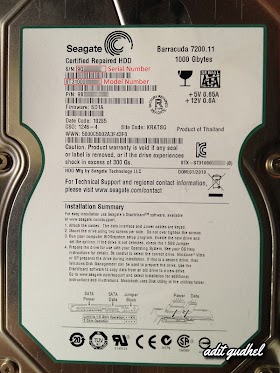Setelah beberapa bulan udah jarang banget ngeblog, tiba-tiba hari ini gw kangen ngeblog. Pada blog post kali ini gw akan membahas tentang proxy server. Software proxy server yg akan kita gunakan adalah Squid Proxy Server (Squid 2.7 Stable8) dan kita akan mencoba instalasi dan konfigurasi pada platform Windows. Sebelum masuk ke pembahasan, apa sih proxy server itu...
Setelah beberapa bulan udah jarang banget ngeblog, tiba-tiba hari ini gw kangen ngeblog. Pada blog post kali ini gw akan membahas tentang proxy server. Software proxy server yg akan kita gunakan adalah Squid Proxy Server (Squid 2.7 Stable8) dan kita akan mencoba instalasi dan konfigurasi pada platform Windows. Sebelum masuk ke pembahasan, apa sih proxy server itu...
Proxy server adalah sebuah server atau program komputer yang berperan sebagai penghubung antara suatu komputer dengan jaringan internet. Atau dalam kata lain, server proksi adalah suatu jaringan yang menjadi perantara antara jaringan lokal dan jaringan internet. Proxy server dapat berupa suatu sistem komputer ataupun sebuah aplikasi yang bertugas menjadi gateway atau pintu masuk yang menghubungan komputer kita dengan jaringan luar.
 |
| Proxy Server |
- Mempercepat load page / halaman web yang sering diakses. Squid proxy server dapat melakukan caching web pages atau menyimpan isi dari halaman-halaman yang sering dikunjungi sehingga dapat mempercepat loading halaman web dan juga dapat menghemat bandwidth internet anda.
- Content filtering. Dengan menggunakan squid proxy server kita juga memfilter content / memblokir situs-situs pornografi atau situs-situs berbahaya berdasarkan domain, IP ataupun keyword suatu URL.
- Squid proxy server juga dapat mengatur kontrol daftar akses / access list, mengalokasi kan bandwith dan membatasi size download.
Instalasi dan Konfigurasi
- Download terlebih dahulu Squid 2.7 Stable8.zip untuk sistem operasi Windows.
- Ekstrak folder squid dari file Squid 2.7 Stable8.zip dan letakkan pada direktori c:\
- Sebelum menginstall squid, lakukan konfigurasi squid terlebih dahulu. File-file konfigurasi squid terletak pada direktori C:\squid\etc\. Terdapat 4 file didalam direktori tersebut
- cachemgr.conf.default
- mime.conf.default
- squid.conf.default
- squid_radius_auth.conf.default.
- Hapus / Rename semua file dengan ekstensi .default menjadi .conf sehingga semua file menjadi :
- cachemgr.conf
- mime.conf
- squid.conf
- squid_radius_auth.conf
Konfigurasi Squid
Buka file squid.conf yang terletak pada direktori C:\squid\etc\ dengan menggunakan Notepad atau text editor lainnya.
1. Setting port squid proxy
Gunakan fungsi Search/Find pada text editor anda, cari dengan kata kunci TAG: http_port. Tentukan no. port yang akan digunakan untuk proxy server, port yang umumnya digunakan adalah port 3128 atau anda juga dapat merubahnya dengan no. port lain.
Sintaks: http_port [no.port] atau http_port [hostname:no.port]
Contoh: http_port 3128 atau http_port localhost:3128 atau http_port 127.0.0.1:3128
Sintaks: http_port [no.port] atau http_port [hostname:no.port]
Contoh: http_port 3128 atau http_port localhost:3128 atau http_port 127.0.0.1:3128
# TAG: http_port # Usage: port [options] # hostname:port [options] # 1.2.3.4:port [options] # # The socket addresses where Squid will listen for HTTP client ... # If you run Squid on a dual-homed machine with an internal # and an external interface we recommend you to specify the # internal address:port in http_port. This way Squid will only be # visible on the internal address. # # Squid normally listens to port 3128 http_port 3128
2. Setting Daftar Akses / Access List (acl) dan http_access
ACL digunakan untuk membuat suatu rule/aturan yg akan diterapkan. Gunakan fungsi Search/Find pada text editor anda, cari dengan kata kunci TAG: acl. Karena jaringan di rumah saya menggunakan IP standar 192.168.1.0/24. Maka saya definisikan IP jaringan saya dengan nama_acl my_network (sesuaikan dengan IP jaringan anda).
Sintaks: acl [nama_acl] [tipe_acl] [argument/file]
Contoh: acl my_network src 192.168.1.0/24
Sintaks: acl [nama_acl] [tipe_acl] [argument/file]
Contoh: acl my_network src 192.168.1.0/24
# TAG: acl # TAG: acl # Defining an Access List # # Every access list definition must begin with an aclname and acltype, # followed by either type-specific arguments or a quoted filename that # they are read from. # ... #Recommended minimum configuration: acl all src all acl manager proto cache_object acl localhost src 127.0.0.1/32 acl to_localhost dst 127.0.0.0/8 0.0.0.0/32 # # Example rule allowing access from your local networks. # Adapt to list your (internal) IP networks from where browsing # should be allowed acl localnet src 10.0.0.0/8 # RFC1918 possible internal network acl localnet src 172.16.0.0/12 # RFC1918 possible internal network acl localnet src 192.168.0.0/16 # RFC1918 possible internal network acl my_network src 192.168.1.0/24 #
Setelah mendefinisikan access list, langkah selanjutnya adalah pemberian akses (Allow atau Deny) acl yang telah dibuat sebelumnya. Gunakan kembali fungsi find/search pada text editor anda dan cari TAG: http_access. Tambahkan sintaks http_access allow localhost dan http_access allow my_network tepat dibawah sintaks http_access allow localnet untuk memberikan ijin akses internet (http) ke localhost (127.0.0.1) dan IP jaringan kita yg telah didefinisikan pada acl.
# TAG: http_access # Allowing or Denying access based on defined access lists # # Access to the HTTP port: # http_access allow|deny [!]aclname ... # ... #Recommended minimum configuration: # # Only allow cachemgr access from localhost http_access allow manager localhost http_access deny manager # Deny requests to unknown ports http_access deny !Safe_ports # Deny CONNECT to other than SSL ports http_access deny CONNECT !SSL_ports # ... # INSERT YOUR OWN RULE(S) HERE TO ALLOW ACCESS FROM YOUR CLIENTS # Example rule allowing access from your local networks. # Adapt localnet in the ACL section to list your (internal) IP networks # from where browsing should be allowed http_access allow localnet http_access allow localhost http_access allow my_network # And finally deny all other access to this proxy http_access deny all #
3. Setting DNS (Domain Name Server)
Untuk konfigurasi DNS sesuaikan dengan DNS ISP anda. Untuk alamat DNS Server yang menggunakan Speedy dapat dilihat disini. Konfigurasi DNS bisa anda cari pada TAG: dns_nameservers. Pada tutorial ini saya menggunakan DNS Speedy sebagai DNS primarynya dan OpenDNS untuk DNS secondarynya.
Sintaks: dns_nameservers [DNS Primary] [DNS Secondary]
Contoh: dns_nameservers 202.134.2.5 208.67.222.222
Sintaks: dns_nameservers [DNS Primary] [DNS Secondary]
Contoh: dns_nameservers 202.134.2.5 208.67.222.222
# TAG: dns_nameservers # Use this if you want to specify a list of DNS name servers # (IP addresses) to use instead of those given in your # /etc/resolv.conf file. # On Windows platforms, if no value is specified here or in # the /etc/resolv.conf file, the list of DNS name servers are # taken from the Windows registry, both static and dynamic DHCP # configurations are supported. # # Example: dns_nameservers 10.0.0.1 192.172.0.4 # dns_nameservers 202.134.2.5 208.67.222.222 #